Source Inisght是一款在Windows下运行的功能强大的代码查看,编辑的工具,我们可以在该软件下进行代码编写和查看,编写完成以后通过ssh拷贝到Ubuntu系统下去编译。Source Inisght的下载地址:https://www.sourceinsight.com/download/,如图 1所示:

我们已经下载了该软件,放在光盘资料的“i.MX6UL终结者光盘资料\02_开发所需软件” 目录下,双击“sourceinsight40107-setup.exe”开始安装,首先是安装首界面,然后点击“Next”按钮,如图 2所示:
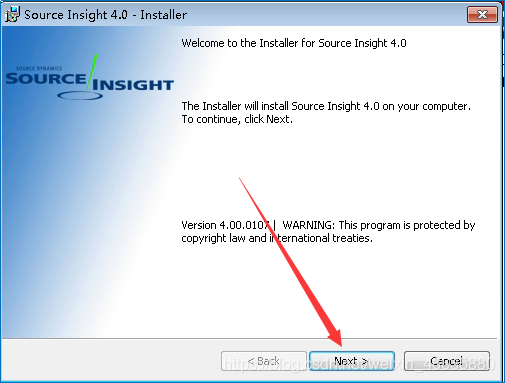
然后是“License协议许可”界面,选择“I accept the terms in the license adreement”选项,然后点击“Next”按钮,如图 3所示:

然后是安装路径选择,我们选择好安装到的路径,然后点击“Next”按钮继续下一步,如图 4所示:

然后是安装确认界面,如果前面的设置确认没有问题,点击“Install”按钮,开始安装,如图 5所示:

安装过程的界面如图 6所示:

最后会显示安装完成界面,点击“Finish”按钮,完成安装,如图 7所示:
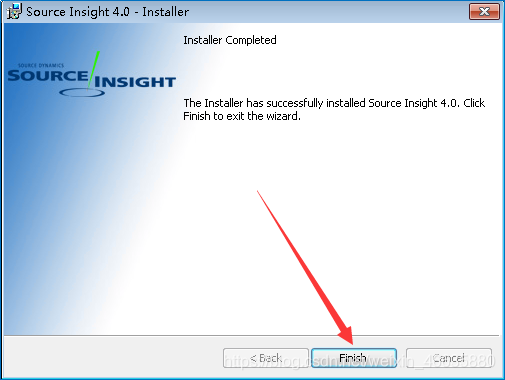
安装成功以后会在桌面生成“Source Insight 4.0”的快捷图标,如图 8所示:

然后双击图4.6.8的快捷图标,启动Source Inisght 4.0,首先会出现License许可对话框,因为Source Inisght是收费软件,所以需要购买License,如果购买了License,输入License,如果没有购买License可以免费试用30天,然后点击“Next”按钮,继续下一步,如图 9所示:

然后进入信息填写界面,填写完信息,然后点击“Next”按钮就可以了,如图 10所示,在后面弹出窗口一路点击“Next”按钮就可以了。
最后进入到Source Inisght,由于这是我们第一次打开,所以会出现如图 11所示界面,然后点击界面中的“Cancel”按钮。
然后会弹出对话框,我们点击“确定”按钮,如图 12所示:

然后会出现“创建工程的对话框”,我们点击“否”按钮,不创建工程,如图 13所示:

现在我们进入到Source Inisght界面,如图 14所示:








 本文详细介绍了在Windows环境下安装和使用Source Insight 4.0的过程,包括软件下载、安装步骤、创建工程以及配置编码方式。Source Insight是一款强大的代码编辑和查看工具,对于i.MX6ULL等嵌入式开发工作尤其有用,它能帮助提高代码编写和查看的效率。
本文详细介绍了在Windows环境下安装和使用Source Insight 4.0的过程,包括软件下载、安装步骤、创建工程以及配置编码方式。Source Insight是一款强大的代码编辑和查看工具,对于i.MX6ULL等嵌入式开发工作尤其有用,它能帮助提高代码编写和查看的效率。
 最低0.47元/天 解锁文章
最低0.47元/天 解锁文章















 201
201

 被折叠的 条评论
为什么被折叠?
被折叠的 条评论
为什么被折叠?








